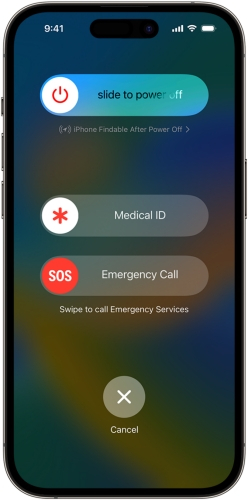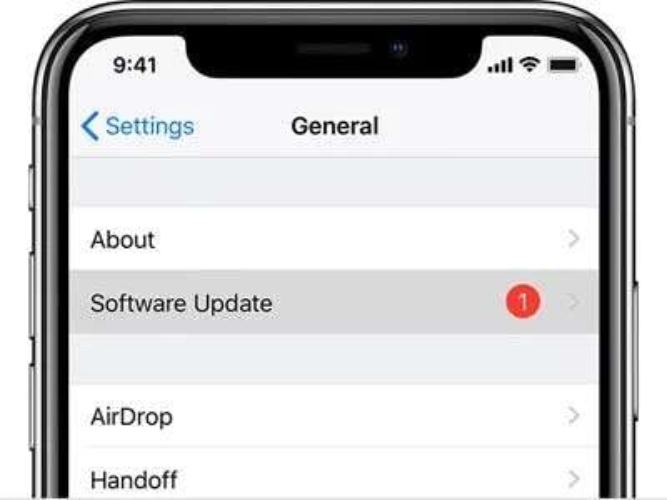Top 9 solutions pour répareer iPhone 17 CarPlay qui ne fonctionne pas
 Théodore Rodin
Théodore Rodin- Updated on 2025-09-26 to iPhone 17
La conduite est plus facile avec Apple CarPlay, vous permettant d'écouter de la musique, de se navigater, d'envoyer des messages et de passer des appels mains-libres. Après la mise à jour vers iOS 26, de nombreux utilisateurs d'iPhone 17 rencontrent des problèmes avec Apple CarPlay. Les problèmes courants incluent les applications qui ne s'ouvrent pas, CarPlay ne se connectant pas ou l'absence de son.
Ne vous inquiétez pas si vous faites face à ces problèmes. Ce guide explique les principales raisons des échecs de CarPlay et partage 9 solutions fiables iPhone 17 carplay ne fonctionne pas.
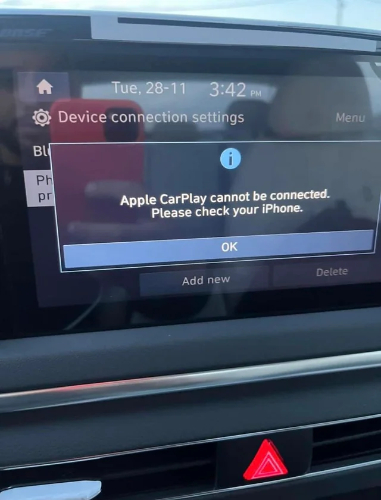
- Partie 1. Pourquoi mon CarPlay ne fonctionne-t-il pas avec mon nouvel iPhone 17?
- Partie 2. Top 9 Solutions pour corriger le iPhone 17 CarPlay ne fonctionne pas
- Partie 3. FAQ sur le iPhone 17 CarPlay ne fonctionne pas
Partie 1. Pourquoi mon CarPlay ne fonctionne-t-il pas avec mon nouvel iPhone 17?
De nombreux utilisateurs se plaignent de iPhone 17 CarPlay ne fonctionne pas, en particulier après la mise à jour vers iOS 26. Le problème peut survenir pour différentes raisons :
- Compatibilité des voitures : Certaines voitures ne prennent pas entièrement en charge la mise à jour iOS la plus récente.
- Mauvaise connexion : Un câble défectueux, un port USB incorrect ou un signal sans fil faible peuvent arrêter le carplay.
- Bogues iOS : Des erreurs logicielles après des mises à jour peuvent causer l'échec du carplay.
- Paramètres incorrects : CarPlay ou Siri peuvent être désactivés dans les paramètres iPhone.
- Siri désactivé : CarPlay nécessite Siri, il ne fonctionnera donc pas si Siri est éteint.
- Problèmes de VPN ou de réseau : Les VPN actifs peuvent parfois bloquer les connexions carplay.
Partie 2. Top 9 Solutions pour corriger le iPhone 17 CarPlay ne fonctionne pas
1. Réparation en un clic de votre iPhone 17 CarPlay ne fonctionne pas [Sans perte de données]
Lorsque les corrections courantes échouent et que votre iPhone 17 ne se connecte pas à CarPlay, le problème peut être lié aux erreurs du système iOS. Ces problèmes apparaissent souvent après des mises à jour de logiciels et ne peuvent pas toujours être résolus par des changements de paramètres simples.
UltFone iOS System Repair est la vraie solution. Elle va au-delà des solutions simples et répare le système iOS pour éliminer les erreurs cachées qui empêchent CarPlay. Avec UltFone, vous pouvez résoudre non seulement les problèmes de CarPlay mais aussi les erreurs Bluetooth, les écrans noirs, les plantages système, les écrans figés et d'autres problèmes iOS. Vos données sont en sécurité pendant toute la réparation. C'est facile à utiliser et restaure votre iPhone 17 en quelques clics.
Fonctionnalités clés de UltFone iOS System Repair
- Il répare iOS sans effacer des photos, des textes ou des applications, contrairement aux réinitialisations d'usine.
- Si le problème a été provoqué par la mise à niveau, vous pouvez rapidement revenir à une version stable d'iOS.
- Aborde les problèmes de CarPlay, les problèmes Bluetooth, les échecs de démarrage et les logos Apple bloqués.
- Prend en charge tous les modèles iPhone, y compris l'iPhone 17, et exécute la version la plus récente d'iOS 26.
- Option de sauvegarde simple pour sécuriser vos données avant de commencer la réparation.
Comment réparer iphone 17 ne se connecte pas à carplay avec UltFone
- Étape 1Lancez UltFone iOS System Repair, qui serait installé sur votre ordinateur ou Mac. Connectez l'iPhone 17 avec le câble Lightning original, puis cliquez sur Démarrer.
- Étape 2La réparation standard doit être sélectionnée pour réparer CarPlay mais sans perte de données. Si elle n'est pas détectée, suivez les étapes à l'écran pour le mettre en mode Récupération ou en mode DFU.
- Étape 3Cliquez sur le bouton Télécharger pour télécharger le firmware approprié qui ira parfaitement avec votre appareil.
- Étape 4Une fois téléchargé, cliquez sur Démarrer la réparation standard. L'outil commencera à réparer le système de votre iPhone.
- Étape 5Après quelques minutes, votre iPhone reprendra automatiquement. CarPlay devrait maintenant se connecter et fonctionner correctement.



2. Échangez le câble USB/Port
Une connexion d'état solide est nécessaire pour CarPlay, et bien que le câble Lightning puisse être endommagé ou non certifié par Apple, votre iPhone sera toujours chargé mais ne se connectera pas à celui-ci.
- Utilisez uniquement des câbles Lightning Apple ou des câbles MFi-certifiés.
- Essayez différents ports USB dans votre voiture, car certains sont destinés uniquement au chargement et non au transfert de données.
- Si possible, utilisez un autre câble fonctionnel pour vérifier le problème.
3. Redémarrer les appareils
Redémarrer votre iPhone 17 et le système de votre voiture peut souvent résoudre iphone 17 apple carplay ne fonctionne pas problèmes. Ceci rafraîchit la connexion et résout de petits bugs.
1. Redémarrer iPhone 17
- Appuyez et maintenez les boutons d'alimentation + volume bas.
- Déplacez le bouton d'alimentation, attendez quelques secondes, puis le rallumez.
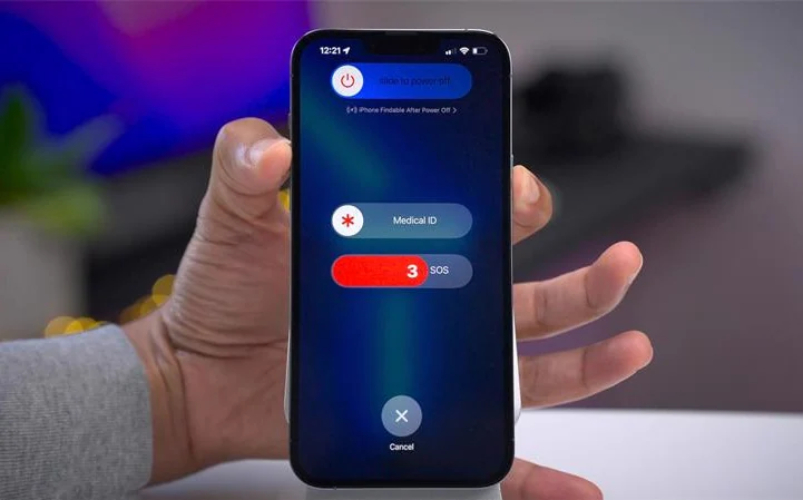
2. Redémarrer le système infotainment de la voiture
- Éteignez complètement votre voiture.
- Attendez 1-2 minutes avant de redémarrer l'allumage et le système infotainment.
3. Reconnecter CarPlay
- Branchez votre iPhone à nouveau ou connectez-vous sans fil.
- Vérifiez si CarPlay commence à fonctionner à nouveau.
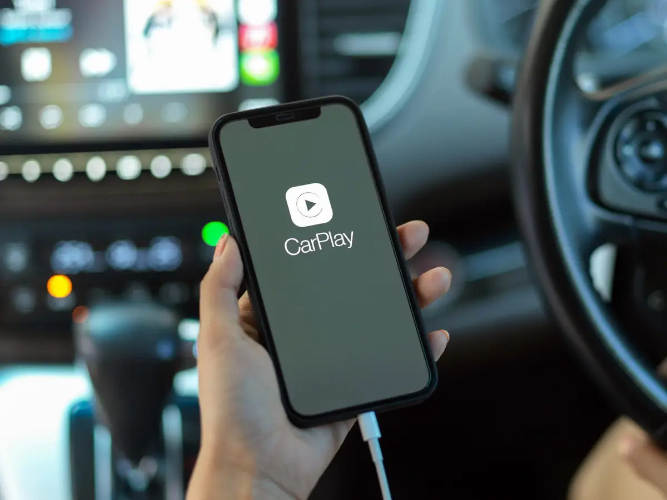
4. Vérifiez les restrictions
Sur votre iPhone 17, les restrictions peuvent empêcher CarPlay de fonctionner. Pour résoudre cela, vous devez vous assurer que CarPlay est autorisé.
- Ouvrez les paramètres et allez dans Temps d'écran.
- Appuyez sur Contenu et restrictions de confidentialité.
- Sélectionnez Applications autorisées.
- Assurez-vous que CarPlay est activé.
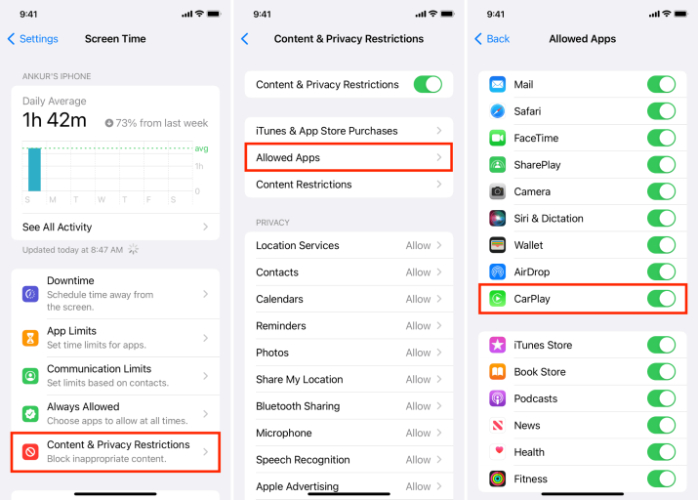
5. Mettre à jour le logiciel
En raison de l'utilisation d'une vieille version d'iOS, des problèmes liés à CarPlay peuvent parfois survenir. Mettre à jour votre iPhone 17 de temps en temps peut aider à éliminer de telles problèmes avec carplay ne fonctionne pas iphone 17__SPA_avec toutes les mises à jour régulières fournies par Apple.
- Ouvrez les paramètres.
- Appuyez sur Général, puis sélectionnez Mise à jour de logiciel.
- Si une mise à jour est disponible, appuyez sur Télécharger et installer.
- Après que la mise à jour soit terminée, reconnectez votre iPhone 17 à CarPlay.
6. Réinitialiser Bluetooth
Les problèmes Bluetooth sont une raison courante pour laquelle le iphone 17 ne fonctionne pas avec carplay. La plupart du temps, réinitialiser la connexion est tout ce dont on a besoin.
- Ouvrez les paramètres de votre iPhone.
- Appuyez sur Bluetooth et basculez l'interrupteur vers Off.
- Redémarrez votre iPhone.
- Allumez Bluetooth et reconnectez-vous à CarPlay.
- Si les problèmes persistent, supprimez les appareils anciens ou non assignés de la liste Bluetooth afin qu'ils ne bloquent plus.
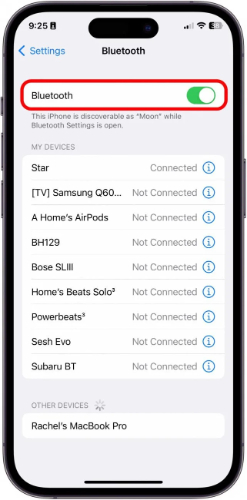
7. Reconnecter CarPlay
Reconnectez votre iPhone 17 à carplay en oubliant et en appariant à nouveau votre voiture. Cela restaure généralement une connexion stable et résout les problèmes courants.
- Ouvrez les paramètres sur votre iPhone.
- Allez dans Général > CarPlay.
- Sélectionnez votre voiture dans la liste et appuyez sur Oublier cette voiture.
- Redémarrez à la fois votre iPhone et le système infotainment de votre voiture.
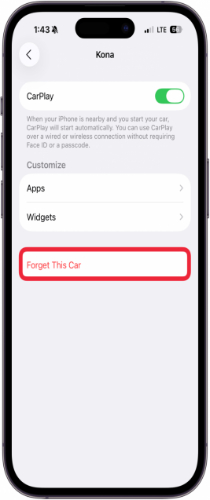
8. Activer CarPlay
Parfois, ce n'est pas un problème technique qui empêche CarPlay de fonctionner ; il est juste éteint. Pour résoudre le problème concernant le iphone 17 ne se connecte pas à carplay, vous devriez vérifier s'il a été activé.
- Ouvrez les paramètres sur votre iPhone.
- Appuyez sur Général.
- Sélectionnez CarPlay.
- Vérifiez si votre voiture est répertoriée. Si ce n'est pas le cas, réajoutez-la à partir des appareils disponibles.
- Confirmez que CarPlay est autorisé lorsque votre téléphone est verrouillé (sous Paramètres > Général > CarPlay > Votre voiture).
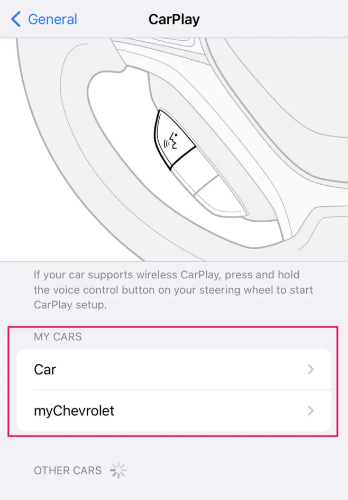
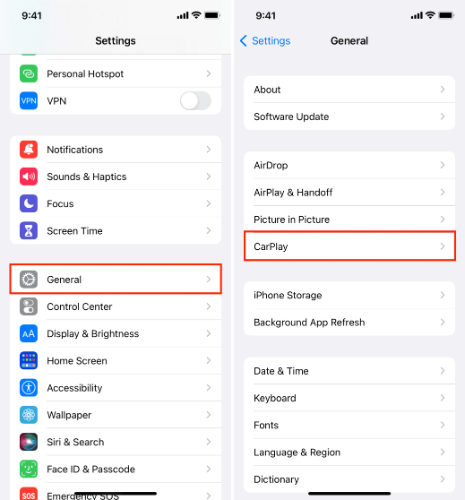
9. Essayer un adaptateur sans fil
Un adaptateur sans fil est une solution pratique lorsque le iPhone 17 Pro CarPlay ne fonctionne pascorrectement. Parfois, la connexion sans fil directe entre votre iPhone et la voiture peut ne pas être stable. Un adaptateur CarPlay sans fil aide à créer un lien plus fort.
Partie 3. FAQ sur le iPhone 17 CarPlay ne fonctionne pas
1. Comment effacer Apple CarPlay ?
Ouvrez les paramètres sur votre iPhone. Allez dans Général, puis CarPlay. Sélectionnez votre voiture dans la liste et appuyez sur Oublier cette voiture. Cela supprimera l'ancienne connexion afin que vous puissiez la configurer à nouveau.
2. Comment activer CarPlay lorsqu'il est branché ?
Branchez l'iPhone dans la voiture à l'aide du câble USB. Ouvrez les paramètres, sélectionnez Général, puis CarPlay. Sélectionnez votre voiture et CarPlay est activé automatiquement.
3. Comment mettre à jour CarPlay ?
La mise à jour de CarPlay est incluse dans les mises à jour iOS. Connectez votre iPhone au WiFi. Ensuite, appuyez sur Paramètres, suivi de Général et Mise à jour de logiciel. Si des mises à jour sont disponibles, appuyez sur Télécharger et installer.
Conclusion
Rien n'est plus ennuyeux que de se glisser dans une voiture et de découvrir que iPhone 17 carplay ne fonctionne pas. Les corrections de base peuvent résoudre les problèmes la plupart du temps, mais pour les problèmes persistants, parfois, vous pourriez avoir besoin d'aide supplémentaire. UltFone iOS System Repair est une solution fiable pour remettre votre CarPlay en état de marche.

 Théodore Rodin
Théodore Rodin